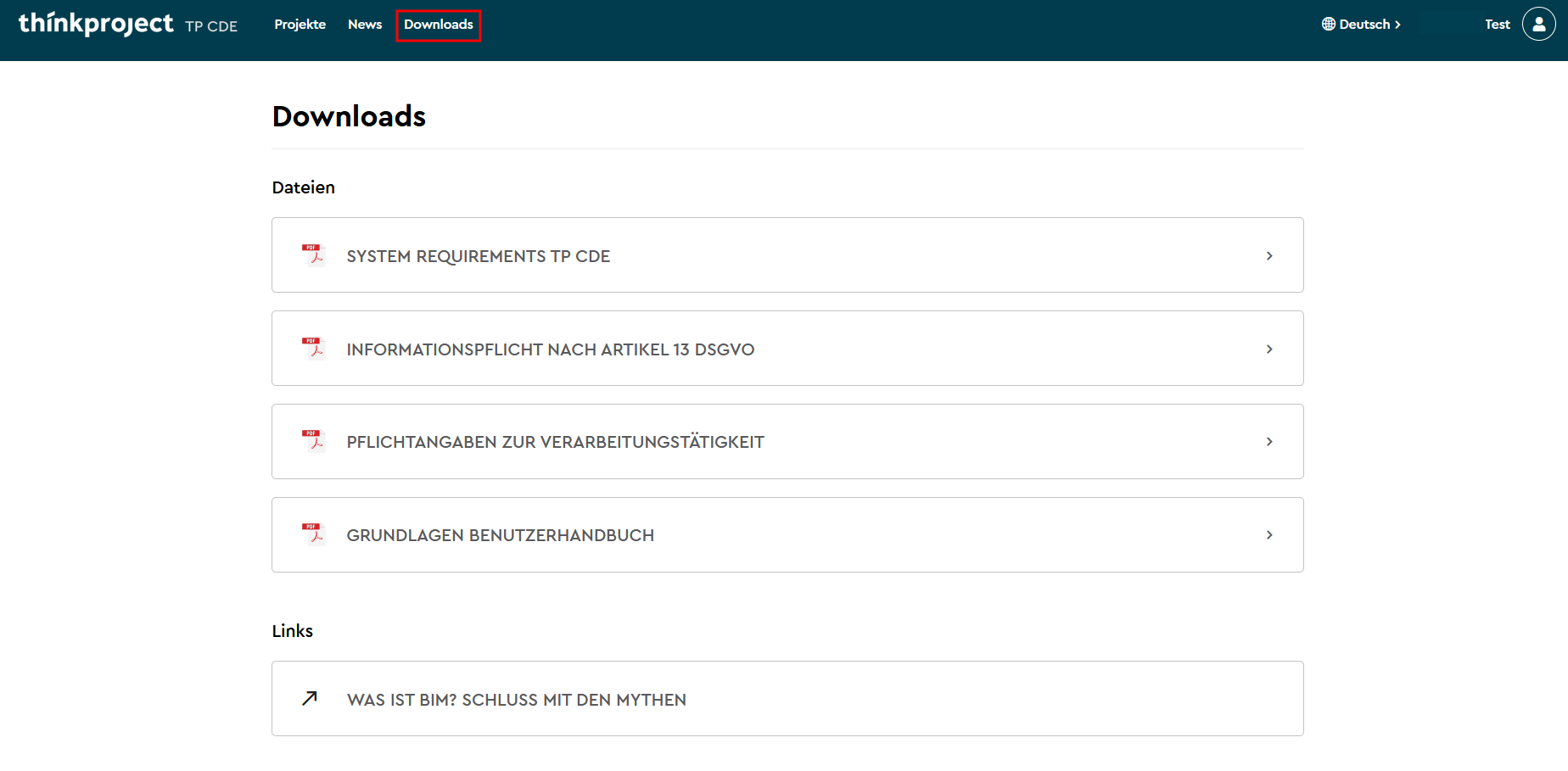In diesem Artikel möchten wir Ihnen zeigen, wie Sie sich im CDE ENTERPRISE Benutzerportal zurechtfinden können.
Nachdem Sie sich auf unserer Startseite angemeldet haben, gelangen Sie in Ihre Projektauswahl.
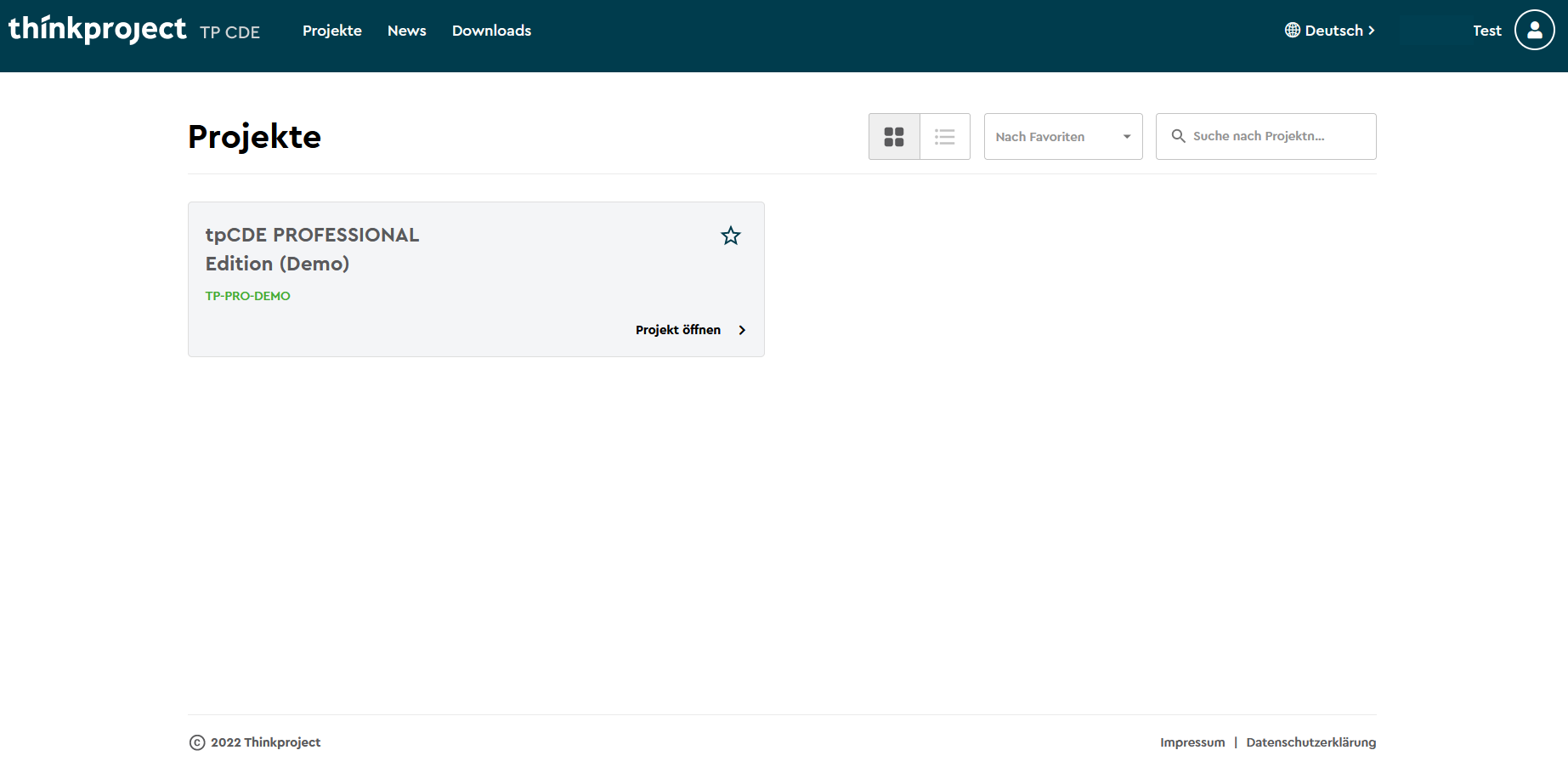
Es gibt jedoch noch weitere Abschnitte, zu denen Sie von Ihrem Benutzerportal aus navigieren und auch Änderungen an der Anzeige der Elemente auf Ihrem Bildschirm vornehmen können.
Eine Anleitung dazu finden Sie jeweils in den folgenden Abschnitten.
Im Bereich Projekte sehen Sie eine Übersicht aller Projekte, in denen Sie aktiv sind.
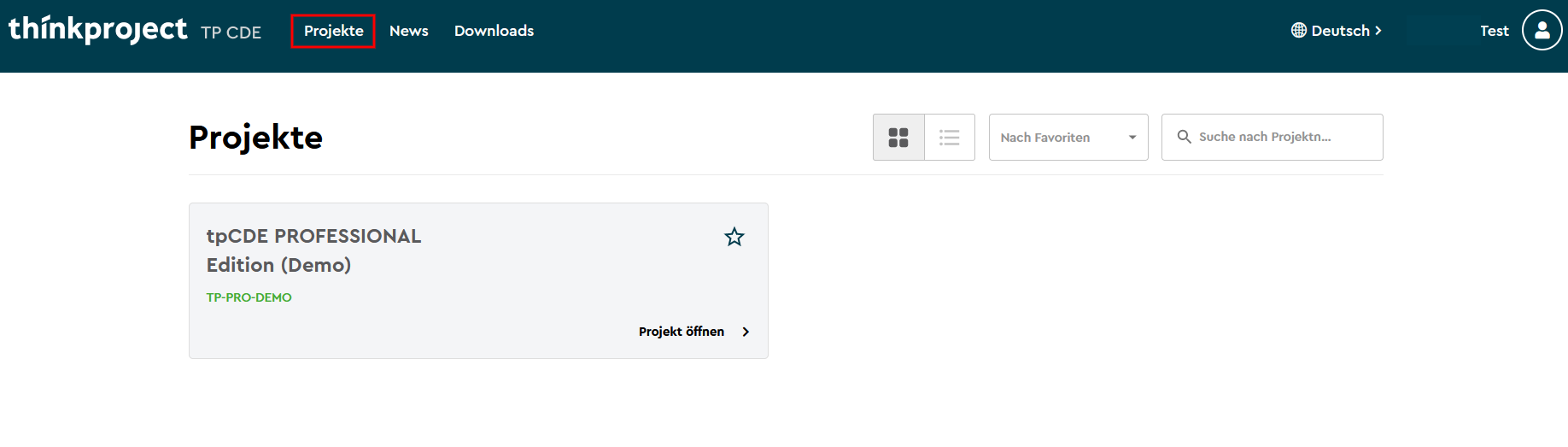
Sie können die Darstellung der Projekte rechts oben anpassen. Es kann hier entweder die Listenansicht oder die Kachelansicht ausgewählt werden.
Listenansicht:
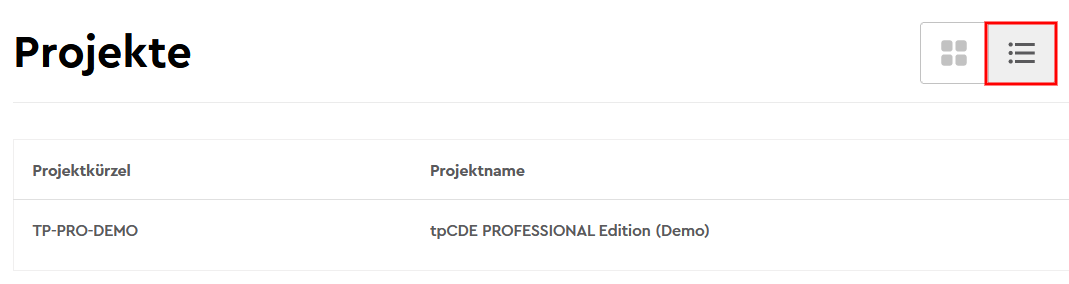
Kachelansicht:
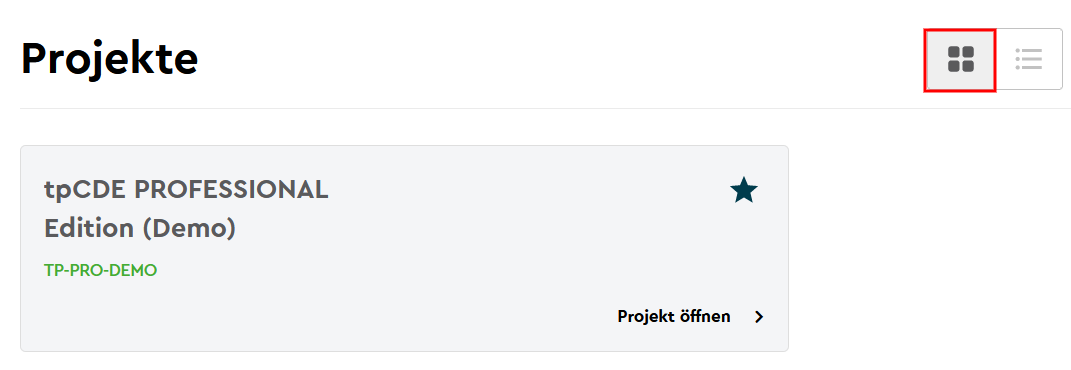
Sie können Projekte auch favorisieren, indem sie auf das Stern-Symbol neben dem Projektnamen in der Listen- oder Kachelansicht klicken.
Die Ansicht kann nun auch nach Ihren Favoriten, von A-Z oder von Z-A sortiert werden. In der Suchzeile können Sie auch nach dem Namen eines Projektes suchen.
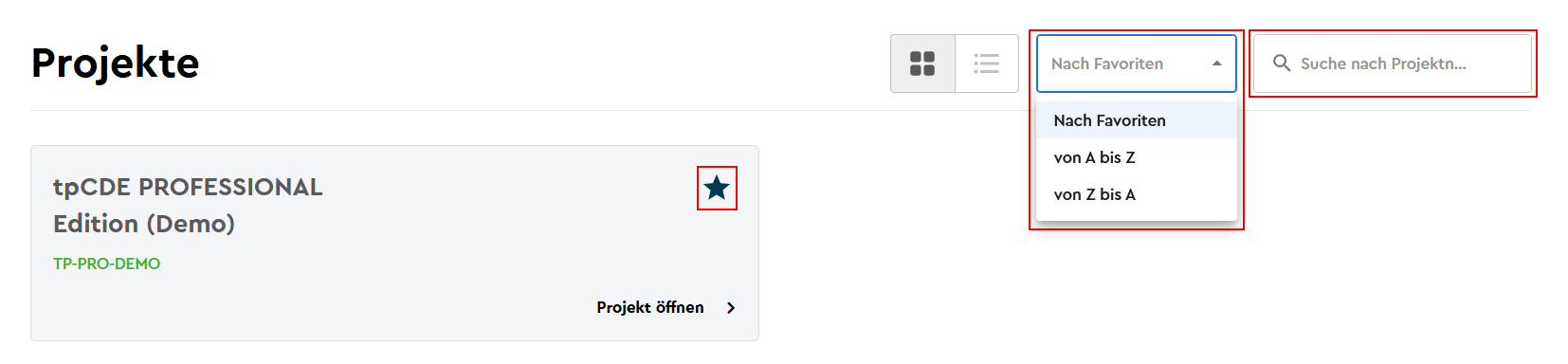
Um mehr über Updates und Änderungen rund um CDE ENTERPRISE und Thinkproject zu erfahren, klicken Sie oben auf den News Reiter. Sie gelangen anschließend zu folgender Seite:
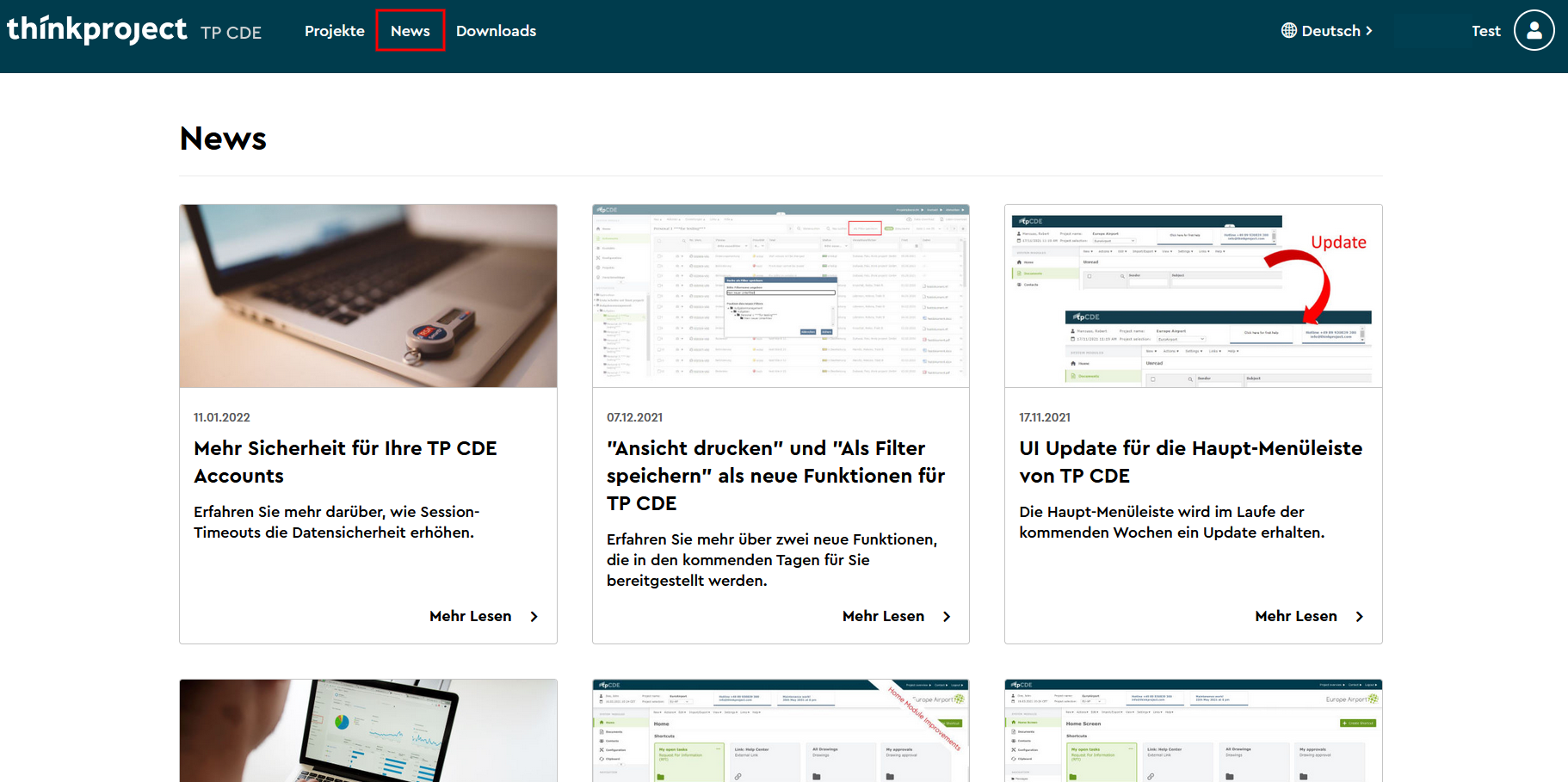
Sie können die Sprache des Benutzerportals oben rechts anpassen.
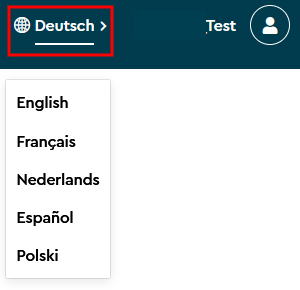
Um Ihre Benutzerdaten anzupassen, folgen Sie der Anleitung im Artikel Passwort & Benutzerdaten ändern.
Screenshots sollten als Beispiel angesehen werden. Die Oberfläche Ihrer Plattform kann unterschiedlich aussehen, der Prozess bleibt jedoch der gleiche.
Einige der gezeigten Funktionen können, je nach Release Version Ihres Projektraumes, leicht abweichen.